ทำไมไมโครโฟนไม่ทำงานใน World of Tanks?
 ทุกคนรู้ดีว่าบุคคลมีปัญหาในการสื่อสารอะไรหากเขาขาดความสามารถในการสื่อสารด้วยเสียง เช่นเดียวกับเกมประเภททีมอื่นๆ WoT เกี่ยวข้องกับการสื่อสารด้วยเสียงกับผู้เข้าร่วมคนอื่นๆ ในการต่อสู้ แต่บางครั้งก็เกิดขึ้นที่เทคโนโลยีล้มเหลว จะทำอย่างไรถ้าจู่ๆ ไม่สามารถพูดคุยกับผู้เข้าร่วมคนอื่นในเกมได้? ก่อนอื่น เรามาดูกันว่าเหตุใดไมโครโฟนจึงไม่ทำงานเลย
ทุกคนรู้ดีว่าบุคคลมีปัญหาในการสื่อสารอะไรหากเขาขาดความสามารถในการสื่อสารด้วยเสียง เช่นเดียวกับเกมประเภททีมอื่นๆ WoT เกี่ยวข้องกับการสื่อสารด้วยเสียงกับผู้เข้าร่วมคนอื่นๆ ในการต่อสู้ แต่บางครั้งก็เกิดขึ้นที่เทคโนโลยีล้มเหลว จะทำอย่างไรถ้าจู่ๆ ไม่สามารถพูดคุยกับผู้เข้าร่วมคนอื่นในเกมได้? ก่อนอื่น เรามาดูกันว่าเหตุใดไมโครโฟนจึงไม่ทำงานเลย
เหตุใดไมโครโฟนจึงไม่ทำงานใน World of Tanks
ไมโครโฟนอาจไม่ทำงานด้วยเหตุผลหลายประการ หรือคุณควรตรวจสอบก่อนว่าฟีเจอร์นี้เปิดใช้งานอยู่ในตัวเกมหรือไม่
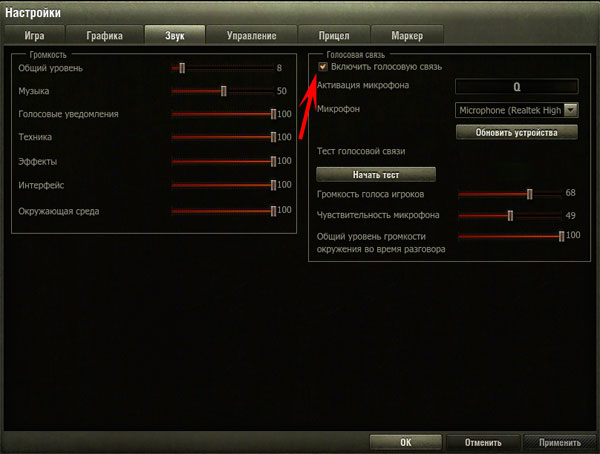
ในการดำเนินการนี้ไปที่เมนู "การตั้งค่า" และค้นหาแท็บ "เสียง" โปรดตรวจสอบให้แน่ใจว่ามีเครื่องหมายถูกอยู่ถัดจากรายการ "เปิดใช้งานการสื่อสารด้วยเสียง" หากไม่มีอยู่ให้ทำการติดตั้ง ในแท็บแบบเลื่อนลง ให้ตรวจสอบว่าได้เลือกไมโครโฟนที่ติดตั้งในระบบไว้หรือไม่ และมีอยู่หรือไม่ ในขณะเดียวกัน ให้ดูความไวของไมโครโฟนด้วย หากบังเอิญอยู่ที่ศูนย์ ให้ตั้งค่าที่ต้องการ หากทุกอย่างเรียบร้อยดีบนแท็บนี้ คุณจะต้องตรวจสอบเพิ่มเติม
ลองค้นหาว่าปัญหาเกิดขึ้นที่ใด คุณสามารถเปิด Skype และตรวจสอบว่าไมโครโฟนใช้งานได้หรือไม่ หากอุปกรณ์ทำงานใน Skype แสดงว่า ปัญหาอยู่ในเกม
การตรวจสอบที่คล้ายกันสามารถทำได้โดยใช้เครื่องมือระบบปฏิบัติการมาตรฐาน ลองใช้ตัวช่วยสร้างการตั้งค่าอุปกรณ์เสียง หากต้องการเปิดใช้งานคุณต้องไปที่ "แผงควบคุม" และค้นหารายการ "เสียงและอุปกรณ์เสียง" ที่นั่น เครื่องมือนี้ช่วยให้คุณสามารถบันทึกเสียงของคุณในตอนแรกแล้วจึงเล่นผ่านเครื่องเล่น ด้วยความช่วยเหลือนี้ คุณสามารถตั้งค่าเสียงคุณภาพสูงได้โดยไม่ต้องผสมเสียงรบกวนจากภายนอก
ความสนใจ! อาจเป็นไปได้ว่าไมโครโฟนในเกมไม่ทำงานเนื่องจากการสัมผัสระหว่างอุปกรณ์และช่องเสียบบนการ์ดเสียงไม่ดี หรือมีความเสียหาย ตรวจสอบให้แน่ใจว่าสายไมโครโฟนไม่ขาดและเชื่อมต่ออย่างถูกต้อง
หากอุปกรณ์ทำงานได้ตามปกติ แต่ยังไม่มีการเชื่อมต่อในเกม แสดงว่าปัญหาเกิดจากเหตุผลของบุคคลที่สาม
วิธีการตั้งค่าไมโครโฟนใน World of Tank
บางครั้งเสียงไมโครโฟนอาจหายไปเนื่องจากผู้เล่นบางคน โดยเฉพาะผู้ที่มีความรู้น้อยทั้งเกมและคอมพิวเตอร์โดยทั่วไป เมื่อศึกษาการตั้งค่า WoT ให้รีเซ็ตทั้งหมดเป็นมาตรฐาน ดังนั้นเสียงอาจหายไปเนื่องจากเกมไม่เห็นไมโครโฟนอีกต่อไปและจำเป็นต้องกำหนดค่าอีกครั้ง
ในสถานการณ์นี้ ไม่จำเป็นต้องรีเซ็ตการตั้งค่าอีกครั้ง คุณเพียงแค่ต้องตรวจสอบรายการ "เปิดใช้งานการสื่อสารด้วยเสียง" ในแท็บเสียง- หลังจากนั้นเราจะอัพเดตอุปกรณ์และเลือกไมโครโฟนที่เราต้องการ หลังจากนั้นเราจะทดสอบเสียงจากอุปกรณ์ที่เลือก นอกจากนี้คุณยังสามารถปรับการตั้งค่าได้อีกด้วย
มีบางครั้งที่ไฟร์วอลล์บางตัวป้องกันไม่ให้ไคลเอนต์เกมทำงานกับพอร์ตที่มีอุปกรณ์เสียง
สามารถตรวจสอบได้โดยการปิดการใช้งานไฟร์วอลล์ หากมีเสียงจากไมโครโฟน สาเหตุเกิดจากการปิดกั้นด้วยวิธีรักษาความปลอดภัย
ความสนใจ! เพื่อแก้ไขสถานการณ์นี้ คุณต้องอนุญาตพอร์ตต่อไปนี้: 12000–29999 UDP, 80–443 TCP, 5060–5062 UDP และ 3478–3479 UDPทันทีที่มีการอธิบายกฎที่จำเป็นในการตั้งค่า เสียงจะไม่ถูกปิดกั้นอีกต่อไป
อาจไม่มีเสียงเนื่องจากโปรเซสเซอร์ของคอมพิวเตอร์โอเวอร์โหลด มันไม่สามารถจัดการคำสั่งทั้งหมดที่ถูกส่งไปได้ สิ่งนี้มักเกิดขึ้นกับรุ่นเก่า ในสถานการณ์เช่นนี้ เสียงอาจจะผิดเพี้ยนและหายไปได้
เพื่อแก้ไขสถานการณ์นี้ คุณต้องปิดการใช้งานโปรแกรมที่ใช้ CPU มากที่สุด
มีข้อบกพร่องหนึ่งประการในตัวเกม ถ้าผู้ใช้เคยเล่น "การรบแบบทีม" แล้วเริ่มเกมในพลาทูน เขาอาจจะไม่ได้ยินในการแชททั่วไป หากต้องการกำจัดมัน คุณต้องรีสตาร์ทไคลเอนต์เกม และหากไม่ได้ผล ให้รีสตาร์ทคอมพิวเตอร์ทั้งหมด
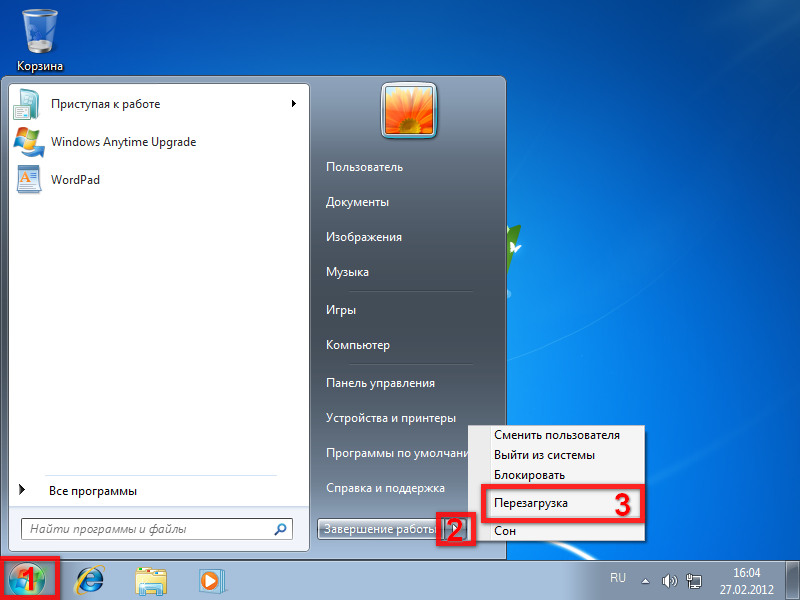
บางครั้งมันเกิดขึ้นที่เกมกำลังโหลดโดยมีข้อผิดพลาด ในกรณีนี้ไม่สามารถส่งข้อความเสียงได้ ในเวลาเดียวกัน ผู้ใช้ไม่สามารถสังเกตเห็นสิ่งใดจากภายนอกได้ เนื่องจากเกมทำงานอย่างถูกต้อง รถถังทุกคันสามารถมีส่วนร่วมในการสู้รบได้ ในกรณีนี้ จำเป็นต้องรีบูตใหม่ทั้งหมดเหมือนกับสถานการณ์ก่อนหน้านี้
และที่สำคัญที่สุด เพื่อลดโอกาสที่การสื่อสารด้วยเสียงจะหายไป คุณจะต้องอัปเดตไดรเวอร์การ์ดเสียงของคุณเป็นประจำ หากคุณเชื่อมต่ออินเทอร์เน็ตผ่านเราเตอร์อย่าลืมอัปเดตไดรเวอร์เป็นระยะ ตัวเลือกที่ดีที่สุดคือการติดตั้งโปรแกรมที่ตรวจสอบความเกี่ยวข้องของเวอร์ชันของไดรเวอร์ระบบทั้งหมดและอัปเดตโดยอัตโนมัติ และประเด็นสุดท้าย - อย่าตั้งค่าไมโครโฟนให้เกินสิบเดซิเบล ซึ่งมักจะทำให้การเชื่อมต่อหายไป ในบางครั้ง ไคลเอนต์ไม่สามารถตรวจพบอุปกรณ์ที่มีการตั้งค่าดังกล่าวได้






การติดตั้งไดรเวอร์จากเว็บไซต์ของผู้ผลิตเมนบอร์ดช่วยได้ เนื่องจากฉันมีการ์ดเสียงในตัว (ในกรณีของฉัน เมนบอร์ด Gigabyte มีตัวแปลงสัญญาณเสียง ALC888 Realtek) เราติดตั้งไดรเวอร์ ตรวจสอบให้แน่ใจว่าไมโครโฟนทำงานผ่านไดรเวอร์ดั้งเดิมและตัวเชื่อมต่อ ตั้งค่าไมโครโฟนเป็นอุปกรณ์บันทึกเริ่มต้น ไปที่แทงค์แล้วเลือกอุปกรณ์ระบบเริ่มต้นในแท็บการสื่อสารด้วยเสียง เราทดสอบ - หากไม่ได้ผล เราจะลองใช้อุปกรณ์อื่น มันใช้งานได้สำหรับฉันทั้งบนเดสก์ท็อปและแล็ปท็อป... โชคดี